1.写真の補正とは
写真の補正とは写真の持つ色情報を調整する作業を指します。Adobe Photoshop等の画像編集ソフトウェアを用いて写真を補正することができます。
2.写真補正の目的
写真を補正する目的は見せたい対象をよりはっきりと見せるためです。撮影した場所の環境によっては写真が明る過ぎたり暗過ぎたり、またはぼやっとした色みで見せたい対象がきれいに見えないことがあります。それを画像編集ソフトウェアを利用して補正することで見せたい対象が目立ち、見た人に素早く伝えることができます。
3.写真補正の方法
では具体的にどのような写真補正の方法があるのでしょうか。いくつか方法を紹介します。
明るさ・コントラストを調整する
明るさは写真全体の明るさや暗さを指します。
明るさを調整することで写真全体を明るくしたり暗くすることができます。

コントラストは写真内の明るい箇所と暗い箇所の明暗の差を指します。
コントラストを調整することで明暗の差を大きくしたり少なくしたりすることができます。

色相・彩度・明度を調整する
色の相違という意味で色相と呼ばれます。色相を調整することで写真全体の色合いが変化します。

彩度は写真の鮮やか度合いを指します。彩度を調整することで、写真が鮮やかにしたり濃淡を薄くすることができます。

明度は色の明るさの度合いを指します。明度を調整することで、色を黒っぽくしたり白っぽくしたりすることができます。

レベル補正をする
画像内の明暗の分布を表すヒストグラムと呼ばれる図があります(下画像、赤枠)。このグラフは縦軸がピクセル数、横軸は左側が一番暗い色、真ん中が中間点、右が一番明るい色を指します。
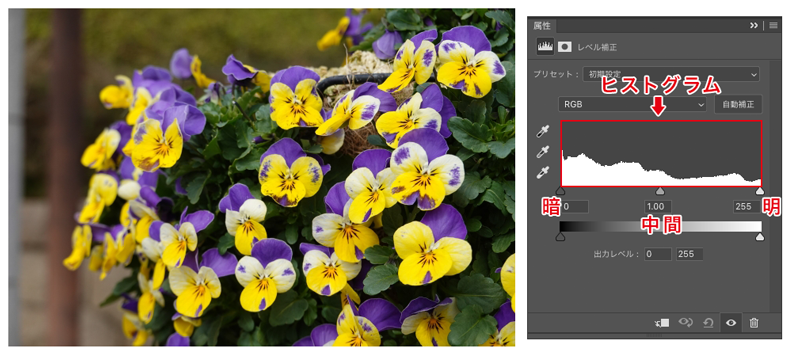
この横軸の一番暗い色・中間点・一番明るい色の位置を操作することにより写真内の明るさとコントラストを調整することができます。
トーンカーブを調整する
元写真の明るさと補正後の明るさを横軸と縦軸で表現した図の中で、斜めに引かれた直線をトーンカーブと呼びます。

この線にポイントを設定し、それを上下左右に移動させることにより明るさとコントラストを調整することができます。
4.写真補正の学び方
chot.designではPhotoshopを使った写真補正の方法を紹介しています。
「3.写真補正の方法」で取り上げた方法をPhotoshopで実践できるレッスンがありますので、取り組んでみてください。
参考:写真・画像・デザイン編集『Photoshop』入門 8. 色調補正 8-2. レベル補正
参考:写真・画像・デザイン編集『Photoshop』入門 8. 色調補正 8-3. トーンカーブ
5.まとめ
写真の補正の目的から具体的な写真補正の方法について紹介しました。
実際に写真を用いて補正してそれぞれの方法の違いを把握しましょう。具体的な方法については、「4.写真補正の学び方」で取り上げたレッスンを是非実践してみましょう。
今回使用した写真
写真AC様



